
ビデオグラファーとして、私たちは自分が見たり作成したりする画像をキャプチャするために生きていますが、ショットの豊かさを完全に記録するのに苦労することもあります。カメラは同じ色調範囲をキャプチャできないため、目で見た明るい領域または暗い領域の詳細が失われる可能性があります。色調範囲とは何か、カメラを手に持って正しくキャプチャされているかどうかを確認する方法、調整する方法を見てみましょう。
色調範囲とは何ですか?
色調範囲とは、画像の最も暗い点と最も明るい点の間のレベルを指します。ショットでは、さまざまな色合いを挟んで、最も暗い色から最も明るい色までのさまざまな色調と色が表示されます。スケールの両端で、常に最も暗いトーンと最も明るいトーンを確認してキャプチャできます。私たちが関わっているのはミッドレンジの値です。色調範囲が広いほど、画像の中間調のレベルが高くなり、より詳細に表示されます。
色調範囲は、コントラストを使用してショットをデザインするための選択肢を提供します。高コントラストの画像には、明るいハイライトから暗い影まで、さまざまなトーンがありますが、低コントラストの画像には、より小さく、より浅い範囲があります。ビーチにいる人々の明るく低コントラストの画像は、暗い影、明るい白、多くの灰色の色合いを持つ高コントラストの画像とは大きく異なります。 1つはロマンティック・コメディであり、もう1つは古典的なフィルムノワールスタイルを採用した映画である可能性があります。
しかし、目で見たものは、記録して初めて画像になります。カメラはその色調範囲をキャプチャできますか?
ダイナミックレンジと色調範囲
ダイナミックレンジとは、カメラセンサーが検出および記録できる輝度範囲を指し、色調範囲とは、実際にキャプチャされたトーンの数を表します。

ダイナミックレンジの広いビデオカメラを使用している場合もありますが、ショットは納屋の側面にある色あせた灰色の木で構成されています。ショットには黒や白がほとんどなく、すべて灰色の中間調です。これは、色調範囲が狭い低コントラストのショットです。

一方、窓が吹き飛ばされ、明るい反射があり、隅に暗い影がある明るい太陽に照らされた部屋がある場合があります。これは、高音域の高コントラストショットです。
ヒストグラムによるトーンの測定
ヒストグラムと波形の2つの方法で色調範囲を測定します。
ヒストグラムは、画像の全体的な色調範囲を測定し、DSLRで一般的です。センサーのダイナミックレンジ内のトーンの範囲を測定します—左、黒、右端、白、その間にグレートーンの色合いがあります。グラフ上の任意の垂直点は、画像全体のそのトーンのピクセルの総数を表します。
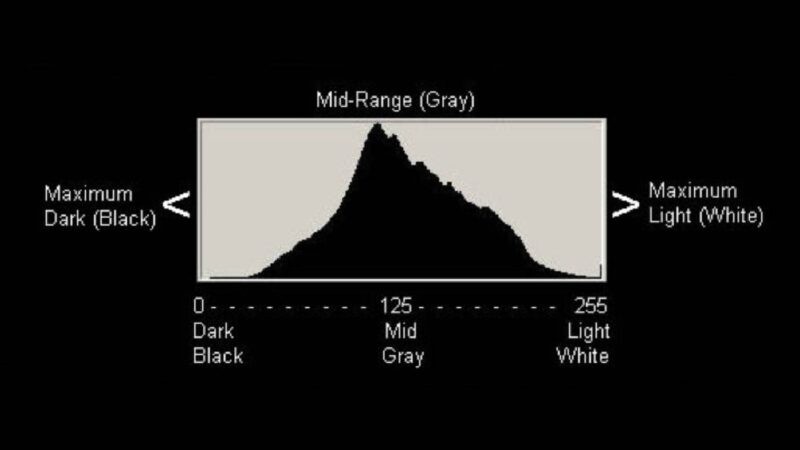
ショットの全音域をキャプチャできる場合、ヒストグラムは黒と白の端がゼロに傾斜したベルカーブのようになります。
センサーが画像の全音域を記録できない場合は、ヒストグラムの黒側または白側、あるいはその両方にピークカットオフが表示されます。
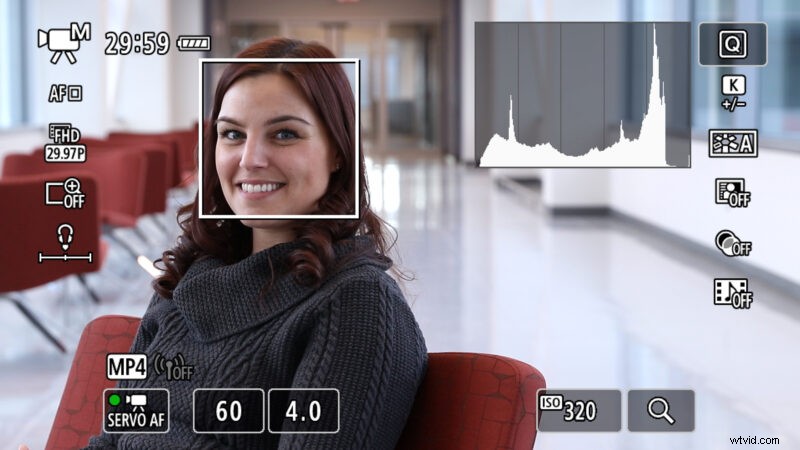
上の画像には、露出オーバーの反射がある明るい白い壁と床が含まれています。ヒストグラムの白い端は垂直に切り取られています。これを「クリッピング」と呼びます。これは、このポイントより上に、カメラのセンサーではなく私たちの目には認識できるレベルの白のトーンがあることを意味します。この白のトーンの範囲はカメラのダイナミックレンジの範囲外であるため、100%白として記録されます。クリップされた領域にディテールやテクスチャは表示されません。この場合、ホットキックは真っ白です。
波形
ヒストグラムは、読みやすいものの、制限があります。画像全体の合計色調値のみが表示されます。これらの高温または暗い領域が画像のどこにあるかはわかりません。ただし、波形モニターは可能です。
その縦軸は光のレベルを示します。下部の0は黒、上部の100は白です。横軸は画像の左から右への同じ軸に対応し、画像の垂直断面の光レベルを示しています。

たとえば、上の画像では、画像の中央にある被写体の後ろの床にホットキックがあります。画像のほぼ同じ垂直点で、暗い色調の椅子に彼女の影が見えます。
同じ水平点の波形モニターで、100を超えるホットフロアキックの「クリッピング」の読み取り値を確認できます。また、彼女の影は、ほぼ黒から暗に変化するにつれて、約5から25に傾斜する線として表示されます。彼女の椅子の後ろの赤いトーン。
波形は、画像内の特定の領域の色調範囲に関するより具体的な情報を提供します。
カメラのトーンをシフトする
私たちの目は広いダイナミックレンジを持っていますが、その範囲の端を同時に見ることはできません。たとえば、吹き飛ばされた窓に向かってシルエットを描いた人物を見ると、菖蒲が開閉してさまざまな光のレベルに適応します。私たちの目は、窓の外の明るい環境の詳細を見ると同時に、窓の前に立っている人の詳細を見ることができません。
同じ概念がカメラレンズにも当てはまります。レンズの絞りを開くと、人物の詳細を見ることができます。ただし、ウィンドウが吹き飛ばされて表示されます。カメラのダイナミックレンジの黒側をキャプチャするために、色調範囲をシフトしました。その結果、範囲の白いエンドクリップを使用できるようになります。逆に、絞りを閉じると、色調範囲が色調範囲の白い側にシフトします。その人物の詳細はあまりわかりませんが、窓が吹き飛ばされることはなくなりました。これで、黒い端をクリップできるようになりました。
シーンの色調範囲に影響を与える
カメラで色調範囲をシフトする代わりに、ショットの暗い領域に光を追加することで、シーン内の色調範囲を変更できます。窓に人を照らすと、画像の色調範囲が狭くなります。
吹き飛ばされた窓にNDジェルやネットを追加することで、明るい部分を下げることもできます。砲丸投げに明るい実用的な電球がある場合は、調光スイッチに置くか、ワット数の低い電球を使用してください。
セット、小道具、衣装の色調範囲を変更することもできます。たとえば、プロダクションでは、病院のシーンに青いスクラブを使用するか、白いスクラブを使用するかを選択できます。
これらはすべて、セットのコントラストを調整する方法であり、黒を上げたり下げたりして、カメラのダイナミックレンジにうまく収まるようにします。カメラが画像にその範囲を記録できるように、シーンの全体的な色調範囲を下げています。
選択はあなた次第です
ショットがスタジオセット、場所、または銃撃戦のビデオ撮影からのものであるかどうかにかかわらず、必要な色調範囲をキャプチャするときに利用できる選択肢があります。私たちが話し合ったことを念頭に置いておくと、ストーリーを伝えるために可能な限り最高の画像をキャプチャするために必要な知識が得られます。
